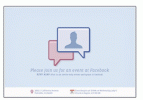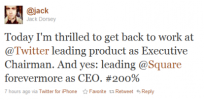Kollaaži loomine ei nõua tarkvara allalaadimist ega raha.
Teie Facebooki profiili fotokollaaž kuvab kõik teie lemmikpildid ühe suure koguna ühel fotol. Tasuta veebipõhiseid fototöötlustööriistu kasutades saate oma kollaaži mõne minutiga oma profiilile üles laadida. Kui Picture2Life nõuab registreerumist, siis Shape Collage ja Photovisi seda ei tee. Iga tööriist pakub kollaaži loomiseks ja redigeerimiseks erinevaid viise, nii et proovige neid kõiki ja vaadake, mida igaüks tabelisse toob.
Kujundi kollaaž
Samm 1
Logige sisse Facebooki ja laadige üles fotod, mida soovite oma kollaaži lisada. Asetage oma fotod samasse albumisse, kuna Shape Collage kasutab kollaaži loomisel kõiki valitud albumis olevaid pilte.
Päeva video
2. samm
Tippige märguannetest paremal lehe ülaosas olevasse otsingukasti "Shape Collage". Valige jaotises "Rakendused" "Kujum kollaaž".
3. samm
Klõpsake "Mine rakendusse", kui Facebook viib teid tööriista "Meeldib" märkimise lehele. Klõpsake suurel sinisel nupul "Alusta!" ja klõpsake "Luba", kui rakendus taotleb luba juurdepääsuks teie konto teabele.
4. samm
Valige album, mis sisaldab fotosid, mida soovite oma kollaaži lisada. Valige jaotises „Kujundi valimine” kuju, mille soovite kollaažile võtta. Sisestage tekstiväljale tekst, mida soovite kollaažiga lisada, ja klõpsake "Loo".
5. samm
Kui teile tulemused ei meeldi, vajutage nuppu "Tagasi" ja valige uus kujund või album. Kui olete rahul, klõpsake rakenduse paremas ülanurgas nuppu "Salvesta albumisse". Oodake, kuni nupu tekstiks muutub "Photo Saved!" Sellel klõpsamine viib teid uues albumis olevale fotole.
Picture2Life
Samm 1
Minge saidile Picture2Life.com ja registreeruge lehe paremas servas. Sisestage soovitud kasutajanimi, e-posti aadress ja soovitud parool, seejärel klõpsake "Registreeru".
2. samm
Klõpsake märkeruutu "Olen tingimused läbi lugenud ja nõustun nendega" ning klõpsake uuesti "Registreeru". Minge oma e-posti aadressile ja avage uus e-kiri saidilt Picture2Life.com; kui te seda ei näe, kontrollige oma rämpsposti kausta. Registreerimise kinnitamiseks klõpsake e-kirja sinisel lingil jaotises "Palun klõpsake järgmisel URL-il".
3. samm
Klõpsake lehel "Kinnita konto" nuppu "Laadi üles". Klõpsake esimest "Vali fail" ja navigeerige oma arvuti asukohta, mis sisaldab pilte, mida soovite oma kollaažis lisada. Valige esimene pilt ja klõpsake nuppu "Ava". Mitme pildi kiireks üleslaadimiseks klõpsake järgmist nuppu "Vali fail" ja korrake seda sammu.
4. samm
Klõpsake jaotises "Valitud piltidega" nuppu "Loo kollaaž". Veenduge, et kõik teie pildid on valitud nii, et nende ümber oleks punane ruut, seejärel klõpsake piltide paremal küljel nuppu "Loo kollaaž kohe".
5. samm
Kui te ei soovi esiletoodud kollaaži proovida, klõpsake aknas "Esiletõstetud" nuppu "Peida". Kollaaži kuju ja vaikepaigutuse valimiseks klõpsake vasakul "Kõik kollaažid". Kategooriate kaupa paigutuste kitsendamiseks kasutage ülaosas olevat rippmenüüd "Palun valige üks ...".
6. samm
Valige soovitud paigutus ja klõpsake "Loo", et muuta kollaaž selliseks, nagu see pildil on, või klõpsake selle muutmiseks nuppu "Kohanda". Kui valisite „Kohanda”, kasutage kollaaži muutmiseks veebisaidi vasakpoolsel paanil olevaid kategooriaid. Kui olete lõpetanud, klõpsake "Rakenda kohe".
7. samm
Klõpsake akna ülaosas asuval menüüribal "Laadi alla". Kui teil palutakse, salvestage pilt kuhugi, mis jääb kergesti meelde, näiteks töölauale.
8. samm
Minge Facebooki ja logige sisse. Laadige kollaaž üles nagu mis tahes muu Facebooki pilt.
Photovisi
Samm 1
Minge saidile Photovisi.com ja valige "Alustamiseks klõpsake siin!" Valige oma mall, seejärel klõpsake "Lisa üksusi" ja "Fotod arvutist".
2. samm
Liikuge oma kollaaži piltidega arvuti asukohta ja klõpsake esimest. Hoidke all klahvi "Ctrl" ja valige teised pildid. Fotode üleslaadimiseks klõpsake nuppu "Ava".
3. samm
Nende järjestuse muutmiseks lohistage neid hiirega. Klõpsake "Lisa üksusi" ja valige kategooria, et lisada kollaažile veel üks pilt või kujund. Edasiseks redigeerimiseks ja isikupärastamiseks kasutage kollaažist paremal asuvaid tööriistu. Kui olete lõpetanud, klõpsake lehe paremas ülanurgas nuppu "Lõpeta".
4. samm
Valige pildi eraldusvõime, mis määrab kollaaži füüsilise suuruse, kvaliteedi ja faili suuruse. Suurema eraldusvõimega saate suurema ja kvaliteetsema pildi. Klõpsake nuppu "Jätkamiseks klõpsake siin", seejärel "Kollaaži allalaadimiseks klõpsake siin!"
5. samm
Valige "Klõpsa Facebookis jagamiseks", et postitada see otse veebisaidilt oma Facebooki seinale. Pildi üleslaadimiseks klõpsake mustal "X" ja "Kollaaži allalaadimiseks klõpsake siin". Kui teie veebibrauser annab teile võimaluse, valige allalaadimiskoht, mis jääb kergesti meelde, näiteks töölaud.
6. samm
Logige sisse oma Facebooki kontole. Laadige oma kollaaž oma profiilile üles nagu teiste piltidega.